時間:2017-07-04 來源:互聯網 瀏覽量:
今天給大家帶來筆記本電源圖標不見了怎麼辦?筆記本如何找回電源圖標?,讓您輕鬆解決問題。
Win7任務欄上有個電源的圖標,能夠幫助用戶隨時掌握電源使用情況,尤其是在筆記本係統下,電源的使用特別的重要,但有筆記本Win7係統在任務欄上看不到電源圖標,電源圖標不顯示,如何找回消失的電源圖標呢?
筆記本Win7係統下任務欄“電源”控製圖標消失:
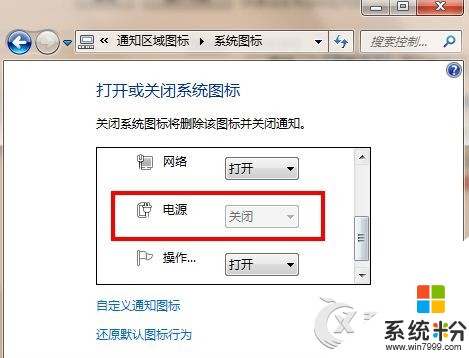
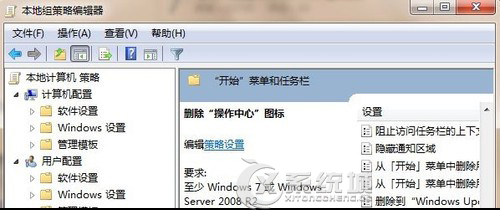
使用組合鍵“Win7功能鍵”+R運行“gpedit.msc”命令,並進入到本地組策略編輯器內。如上圖所示,選擇“開始菜單和任務欄”,並在這個目錄下選擇“刪除操作中心圖標”選項。
恢複“電源”圖標
選擇“刪除操作中心圖標”項目,在隨後彈出的對話框中,我們看到了三個提示的狀態選項分別為“未配置”、“已啟用”、“已禁用”。
大家的該項提示狀態中,很可能所提示的狀態就沒有處在“未配置”這個位置上,不過也有可能有的用戶狀態是這個,那麼這裏我們需要來選定這個“未配置”的狀態。然後確認後退出對話框。
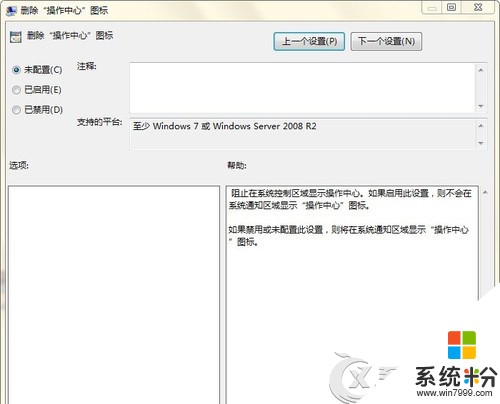
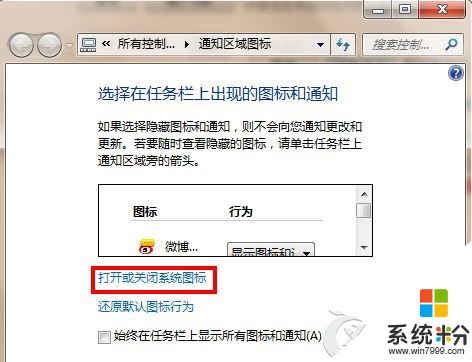
以上隻在本地組策略中對刪除“操作中心”圖標選項中作了查看或者是稍微修改,其實操作的過程就是這麼簡單,下麵可以查看一下修改之後的效果了,如上圖所示,在Win任務欄中找到“自定義”任務欄選項,並打開“打開或關閉係統圖標”,查看一下吧。
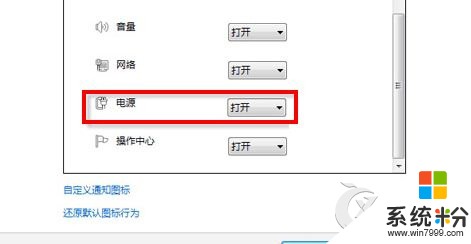
上述方法用到gpedit.msc命令打開本地組策略,通過對操作中心的圖標進行調整就可以了,再看看任務欄上,電源圖標是不是回來了。
以上就是筆記本電源圖標不見了怎麼辦?筆記本如何找回電源圖標?教程,希望本文中能幫您解決問題。